Je houdt ervan om te "hangen" en naar verhalen te kijken op YouTube-videohosting, en toen kwam je een video tegen die je leuk of niet leuk vond, en je besloot de blogger te schrijven die hem heeft gemaakt. Dit is een belangrijk onderdeel van de feedback van het publiek, want als de maker van het kanaal niet weet hoe je je voelde, zal hij alles hetzelfde blijven doen of het volledig verlaten.
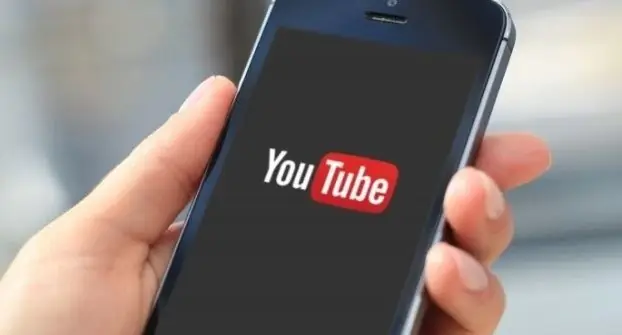
Wat is een opmerking
Een opmerking is een zin (of een aantal ervan) die een bepaalde betekenis heeft. De betekenis kan van alles zijn:
- Positieve feedback. Aangenaam voor de blogger, hij begrijpt dat hij de video leuk vond en probeert anderen op hetzelfde niveau of beter te maken.
- Negatieve feedback. Als een blogger het ziet, kan hij bij je klagen, niet antwoorden of fouten corrigeren.
- Neutraal. Als u bijvoorbeeld uw aanwezigheid op het kanaal in de opmerkingen wilt aangeven, heeft uw bericht echter geen geschatte semantische lading.
Vereisten voormogelijkheden voor opmerkingen
Het heeft geen zin om te leren hoe je reacties op YouTube kunt schrijven als je je niet hebt geregistreerd en een melding in de Google-mail hebt ontvangen. U moet zich eerst registreren:
- Ga hiervoor naar het formulier in de rechterbovenhoek.
- Vul daar de registratiegegevens in.
- Voer je gewenste bijnaam en e-mailadres in.
- Ga vervolgens naar YouTube onder je bijnaam.
Je moet je ook registreren wanneer je andere diensten van Google start, en niet alleen voor YouTube-videohosting.
Op Android-apparaten in de YouTube-app:
- Druk op de menuknop, die eruitziet als een minteken of een streepje, er zijn er drie.
- Klik op de knop "Inloggen".
- Klik op het plusteken naast 'Accounts' om er een te maken op Google.
Op de mobiele versie van de site:
- Klik op de menuknop, ziet eruit als een minteken of een streepje, opnieuw zijn ze op elkaar gestapeld en het zijn er drie.
- Klik op de knop "Inloggen".
- Klik op het plusteken naast "Accounts" om een nieuwe aan te maken.
iOS-apparaat met officiële app van Google YouTube:
Helaas kun je geen account maken via het officiële YouTube-programma. U zult de browserregistratie (waarschijnlijk Safari) moeten doorlopen, volgens de paragraaf met de mobiele versie van de site
Koppel je oude account aan je Google-account.
Als je een kanaal hebt,die je vóór mei 2009 op YouTube hebt gemaakt en sinds 2011 niet meer op je account hebt ingelogd, dan behoort je kanaal tot de oude. Om door te gaan met gebruiken, moet u het volgende doen:
Log in met het Google-account dat je aan je YouTube-kanaal wilt koppelen. Op de inlogpagina moet je de gebruikersnaam en het wachtwoord van het oude kanaal invoeren, doorloop de registratie tot het einde
Reacties schrijven op YouTube
Eerst moet je de betekenis van je actie begrijpen. Dit is een geweldige manier om de eigenaar van het kanaal te vertellen wat je voelt na wat je ziet.
Meestal staat de plaats voor een opmerking helemaal onderaan, dus de vraag waar opmerkingen op YouTube moeten worden geschreven, zou niet moeten opkomen.
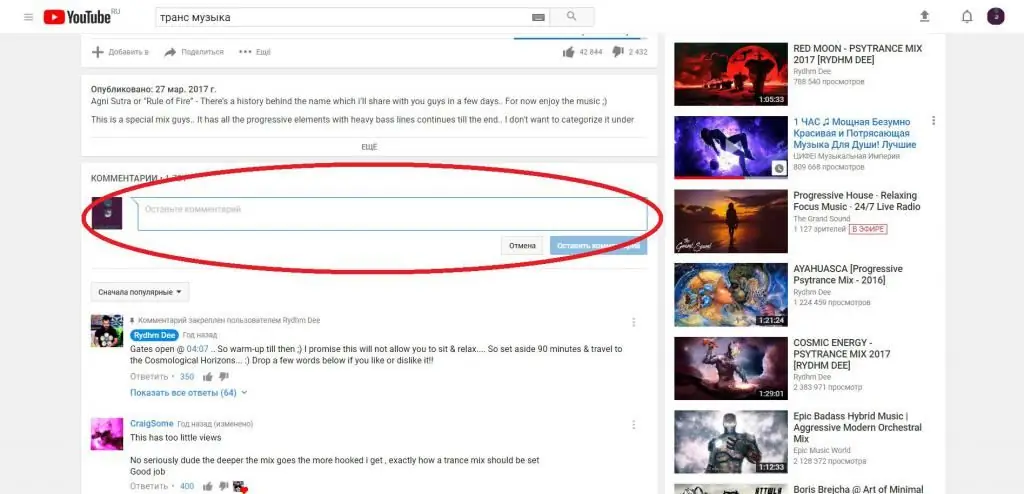
Dit is ook een kans om met andere abonnees te chatten, omdat het gebeurt dat verhitte discussies over verschillende onderwerpen in de reacties oplaaien. Zo kun je reageren op YouTube:
- Op de pagina met de video die je aan het bekijken bent, scrol je naar beneden net onder de beschrijving, daar vind je een veld om een opmerking in te voeren.
- Klik op dit vak.
- Schrijf een opmerking.
- Stuur een reactie.
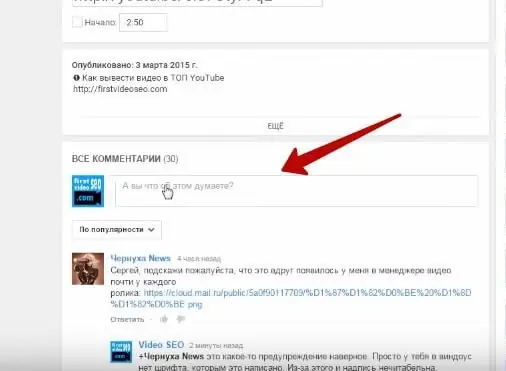
De methode is eenvoudig, er is niets ingewikkelds aan. Het is dus gemakkelijk om commentaar te schrijven onder de video op YouTube. U kunt ook reageren op andere gebruikers in de discussiethread.
Hoe een andere gebruiker te antwoorden
Als je wilt deelnemen aan de discussie of als eerste wilt beginnencommunicatie, dan is er voor dergelijke gevallen op YouTube-videohosting een mogelijkheid om de gebruiker te antwoorden.
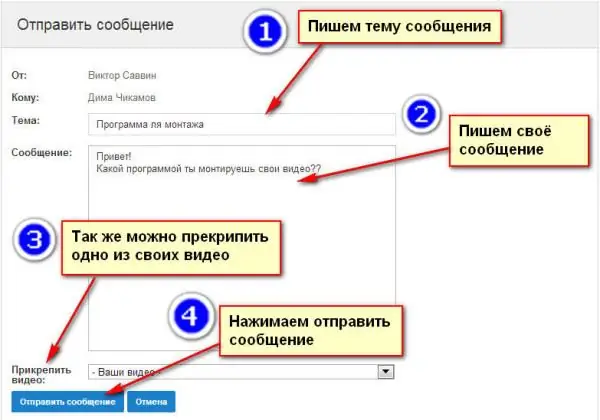
- We kijken in de reacties met wie we willen chatten.
- Druk op de knop "Beantwoorden".
- Voer in het antwoordveld uw standpunt in.
- Antwoord.
Reacties op YouTube schrijven vanaf je telefoon
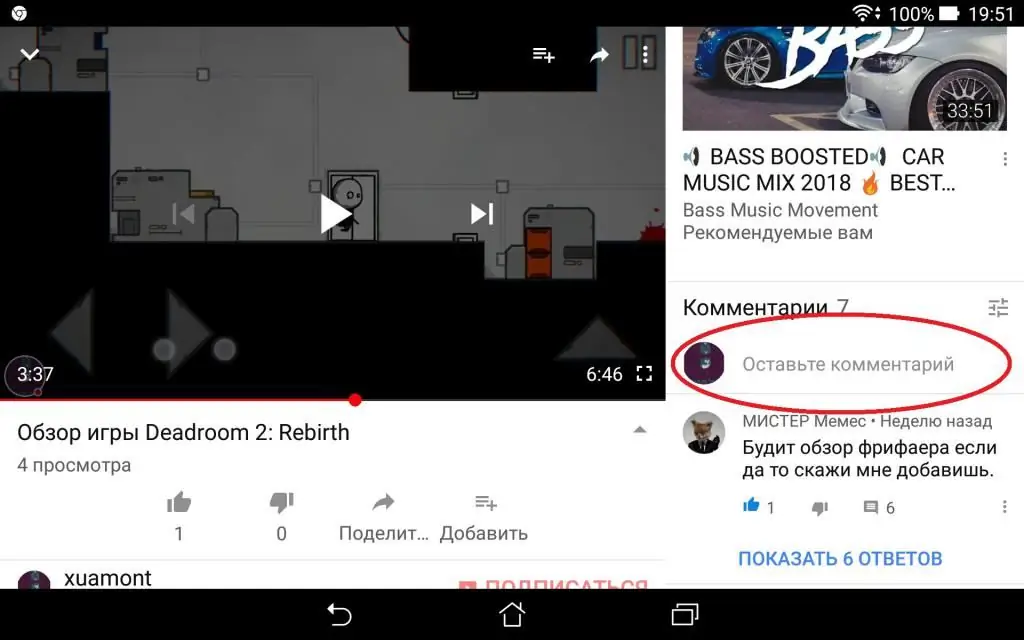
Om een opmerking achter te laten, is het niet nodig om achter een pc te zitten, omdat het mogelijk is om deze met een mobiel apparaat te schrijven. Nu is de tijd dat het meeste internetverkeer via smartphones en tablets gaat, logisch, het is ook nog eens makkelijk en betaalbaar.
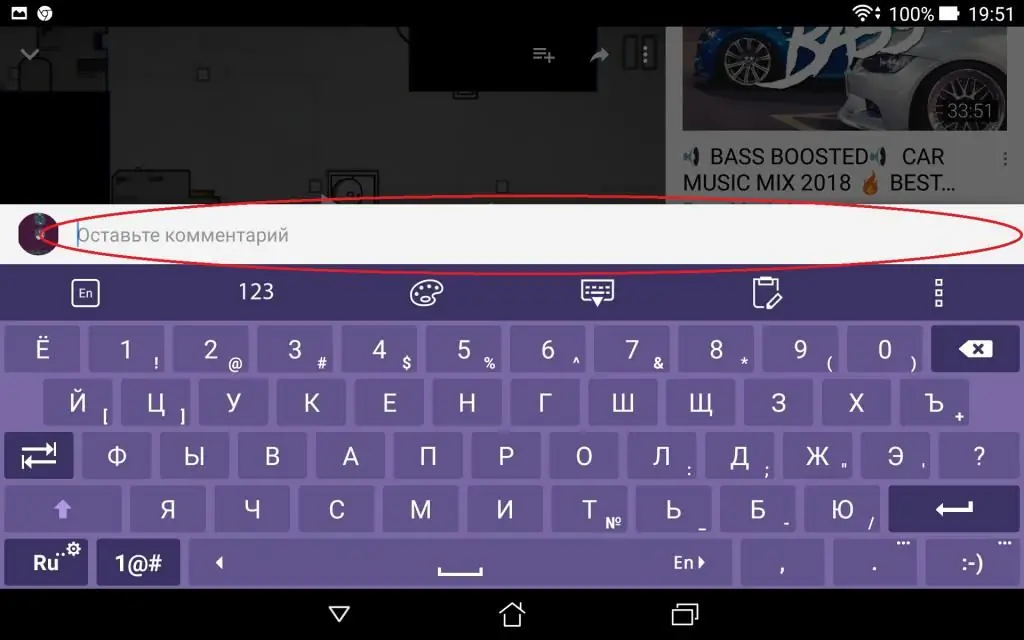
Acties:
- Op de pagina voor het afspelen van video's vinden we een veld voor het invoeren van een opmerking, meestal bevindt dit zich direct na de aanbevolen video's.
- Klik op dit veld, waar staat "Laat een opmerking achter", en voer je tekst in op het toetsenbord.
- Verzend met het vliegende vliegtuig of pijlpictogram.
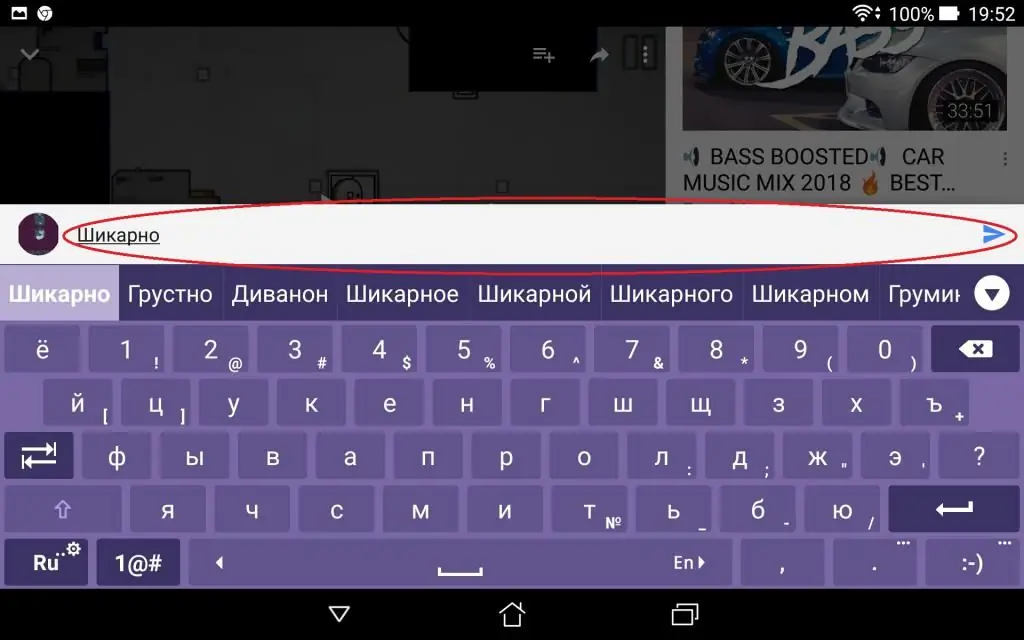
Hoe te reageren op andere gebruikers vanaf een mobiel apparaat
- Vind de opmerking van de gebruiker.
- Voer een bericht in op het toetsenbord. Zijn naam zal aan het begin van de tekst staan, het is niet wenselijk deze te verwijderen.
- Als je klaar bent met het typen van een bericht voor je tegenstander, moet je nogmaals op het vliegtuigpictogram klikken.
Notities
Hoe te schrijvenYouTube-opmerkingen:
- Beledig mensen niet vanwege hun mening of een andere mening dan jij.
- Overdrijf het niet door de auteur te beschermen tegen aanvallen van haters.
- Beter om ter zake te schrijven, om de toch al grote lijst met reacties niet te overbelasten.
- Het komt voor dat de toegang tot opmerkingen kan worden gesloten, in welk geval u zich moet onthouden van het uiten van uw mening.
- U kunt meerdere tags invoeren om een opmerking op te maken. Bijvoorbeeld: "vetgedrukte tekst -> het woord of de woordgroep wordt vetgedrukt; _cursieve tekst_ -> het woord of de woordgroep wordt cursief weergegeven; -doorgestreepte tekst- -> het woord of de woordgroep wordt doorgehaald.
- Vergeet niet dat sympathieën en antipathieën ook verwijzen naar de communicatiemethode tussen een maker van inhoud en hun kijker.






